Chrome je brzo stekao reputaciju laganog i brzog. Ne može ponuditi ništa poput korisnih proširenja za Firefox - još. Ipak, postoji mnogo načina na koje možete podesiti Chromeove zadane postavke kako bi ih učinili boljim poput vas.
Otvorite svoju početnu stranicu
Nikad se nisam mogao naviknuti na Chromeovu stranicu Nova kartica koja je zadana početna stranica preglednika. Prikazuje velike sličice nekoliko web-lokacija koje ste nedavno posjetili. Neki ljudi će voljeti početi s ovom minihistorijom, ali navikla sam se vidjeti svoju početnu stranicu kada se preglednik otvori.
Da biste promijenili tu postavku, kliknite izbornik Alati (ikona francuskog ključa u gornjem desnom kutu) i odaberite Opcije. Na kartici Osnove odaberite Otvori ovu stranicu i unesite URL željene početne stranice.
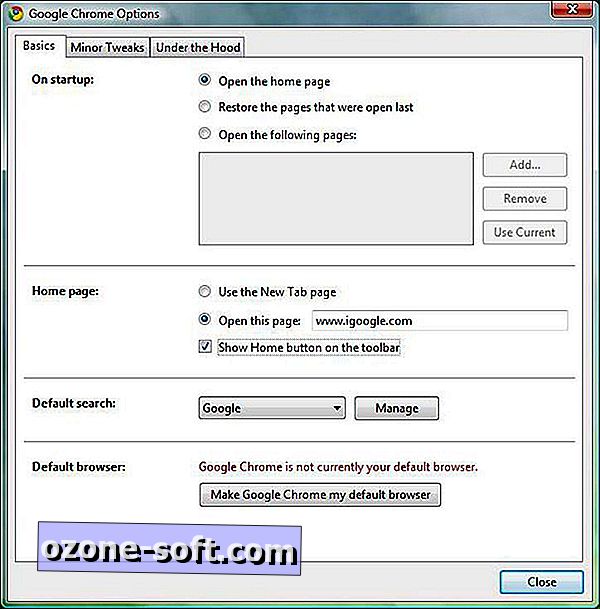
Možete postaviti i Chrome da pokrene gdje je stao ako odaberete Vrati stranice koje su posljednje otvorene u odjeljku "Prilikom pokretanja" ovog dijaloškog okvira.
Stavite prečac na početnu stranicu na alatnu traku
Često se tijekom dana često vraćam na svoju početnu stranicu, tako da mi se na alatnoj traci sviđa prečac do te stranice. Chrome prema zadanim postavkama nema ovu opciju, ali poznatu ikonu Početna možete vratiti desno od adresne trake odabirom gumba Prikaži početnu stranicu na alatnoj traci na kartici Osnove u dijaloškom okviru Opcije Alatne trake.
Dodajte oznake, povijest, lozinke i postavke pretraživanja iz preglednika Firefox i IE
Neki ljudi imaju mape i podmape pune oznaka, od kojih mnoge skupljaju prašinu; Imam oko pola tuceta koji se stalno vraćam. Premještanje iz preglednika Firefox i Internet Explorer u Chrome trajalo je otprilike sekundu i pol. Također možete uvesti postavke tražilice, spremljene zaporke i povijest pregledavanja.
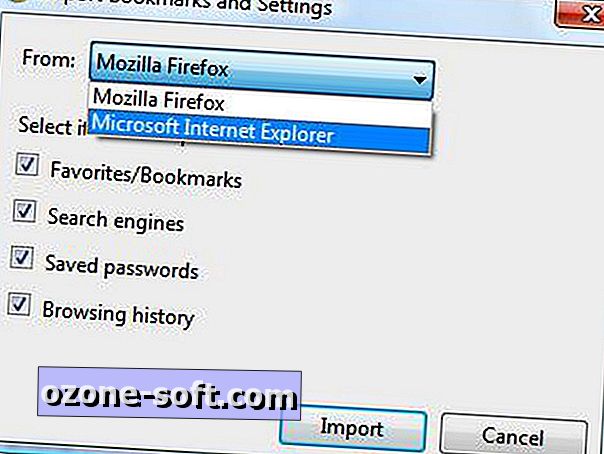
Automatsko otvaranje određenih preuzetih vrsta datoteka
Vjerojatno je sigurnije ne dopustiti da se većina vrsta datoteka koje preuzmete pokreće automatski, posebno kada su u pitanju EXE datoteke, PDF-ovi i gotovo sve medijske datoteke. No često preuzimam Wordove dokumente i Excelove datoteke iz Google dokumenata i proračunskih tablica, među ostalim web-aplikacijama, i više volim da se otvaraju bez dvostrukog klika.
Da biste postavili Chrome da automatski otvara određene vrste datoteka nakon preuzimanja, jednostavno kliknite strelicu desno od datoteke u traci za preuzimanje na dnu zaslona i odaberite Uvijek otvori datoteke te vrste.
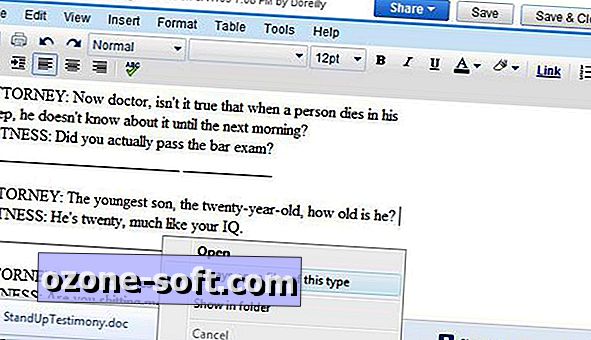
Savjet za bonus: ažurirajte Chrome
Chromeova ažuriranja automatski se prebacuju u vaš preglednik, ali možda postoji ažuriranje koje možete primijeniti ručno. Kliknite ikonu Alati i odaberite O Google Chromeu. Ako vidite gumb Ažuriraj, kliknite ga da biste preuzeli najnoviju verziju. Ponovno pokrenite preglednik da biste primijenili ažuriranje.













Ostavite Komentar